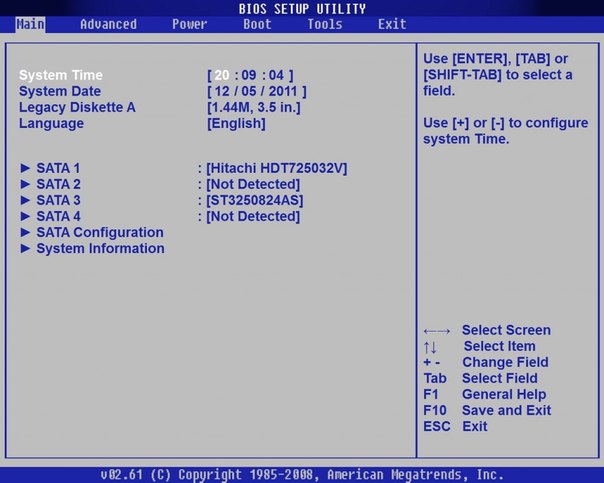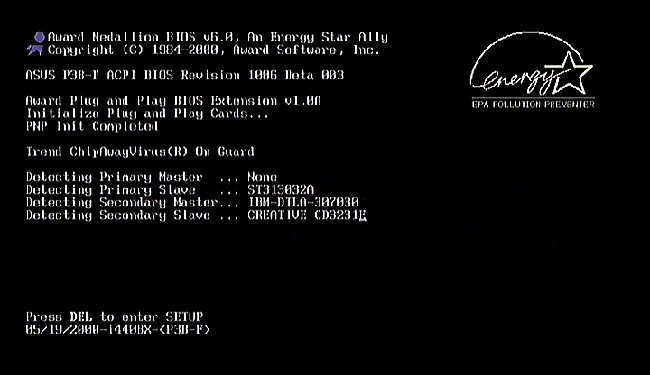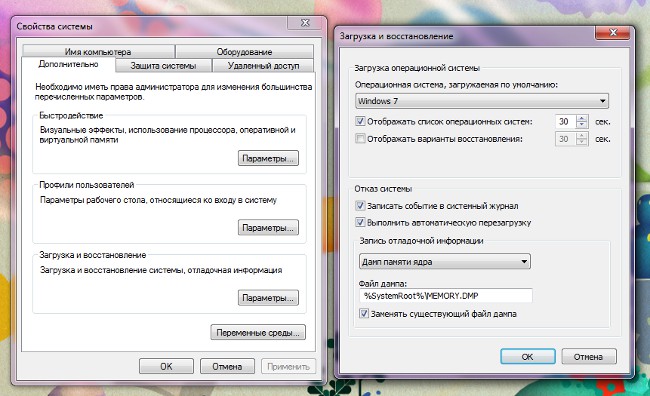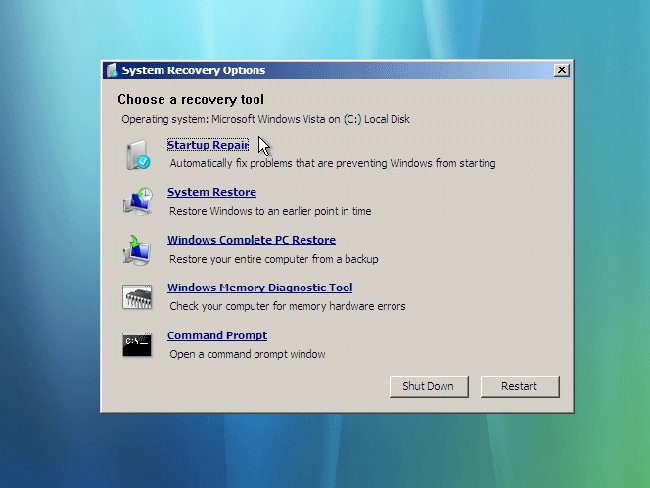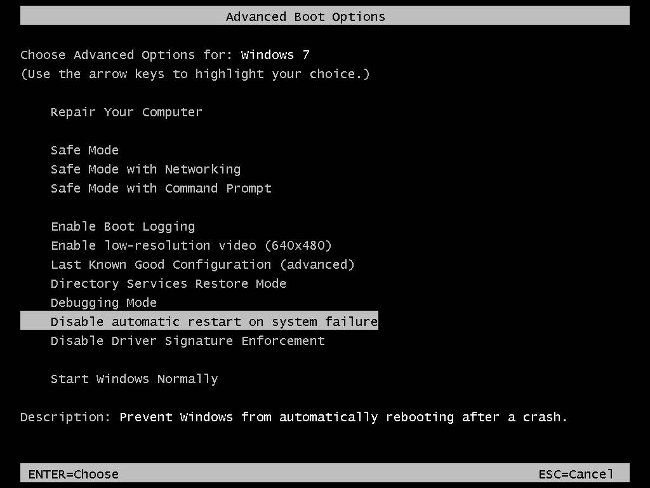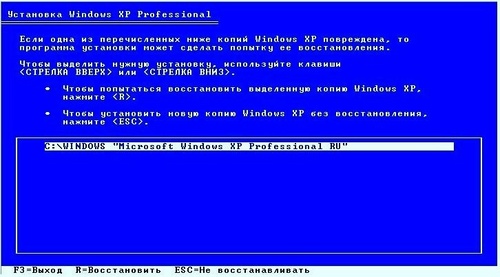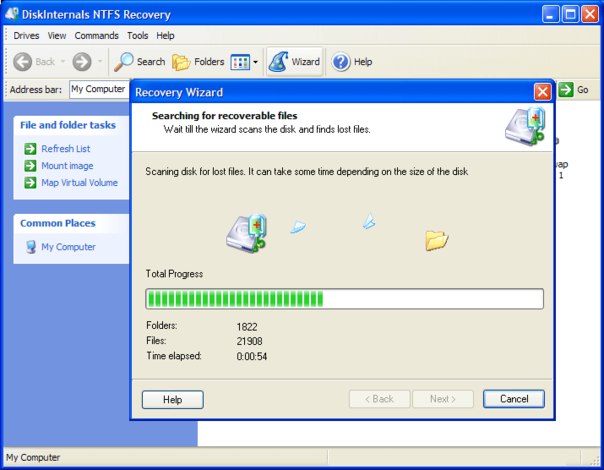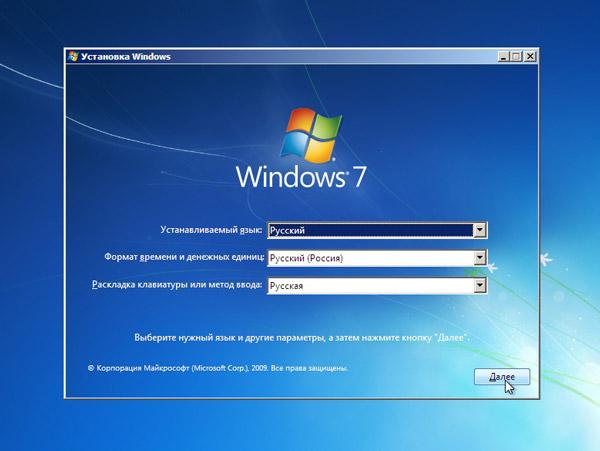BIOS를 통해 컴퓨터를 시작하는 방법

개발자는 시스템 운영 체제 운영 체제입니다.그것의 자동 시작. 그러나 키오스크 (BasicInput-OutputSystem)의 설정이 올바르게 설치되지 않았거나 시스템 자체의 작동에 오작동이 있으면 자동 시작이 불가능하며 BIOS 기반 입출력 시스템을 입력해야합니다.
컴퓨터에서 BIOS를 통해 창을 실행하는 방법
Bios는 어머니의 내장 프로그램입니다.운영 체제 (이 경우 Windows) 및 PC 구성 요소의 확립 된 운영을 담당하는 수수료. BasicInput-OutputSystem에 들어가기 위해서는 화면 하단의 버튼을 3-5 초 동안 눌러 컴퓨터를 부팅해야합니다. 일반적으로 BIOS Setup 또는 Del 키를 눌러 setup을 입력하십시오. 또한, Delete, Ins, Esc, F1, F2, F10 중 하나를 눌러 부팅 할 때 BIOS로 들어갈 수 있습니다. 키의 가능한 조합 및 조합은 운영 체제, 제조업체 등에 따라 다릅니다. 대부분의 경우 어떤 키 또는 키 조합을 눌러야하는지 알려줍니다.

기본 입출력 시스템에 이미 로그인 한 경우키보드의 화살표를 사용하여 "Boot"섹션을 선택하고 Enter를 눌러 입력하십시오. 그런 다음 고급 BIOS 기능 → BootdevicePriority 명령을 실행해야합니다. 다음 단계는 운영 체제의 문제의 근본 원인과 BIOS를 통해 실행해야 할 필요성에 직접적으로 달려 있습니다. Windows가 오작동하거나 손상된 경우 설치 CD를 드라이브에 넣고 CD / DVD-ROM을 첫 번째 부팅 장치로 지정해야합니다. 설치 디스크가 아닌 OS를 설치하려면 FirstBootDevice 섹션에서 HardDrive를 지정하십시오 (이름은 다를 수 있지만 가장 중요한 것은 하드 디스크라는 것입니다). 필요한 설정을 변경 한 후 SaveandExitSetup을 클릭하거나 다음 Esc → Exit → Save and Exit Setup을 클릭합니다. 하드 드라이브의 문제를 해결하려면 Windows가 다음 시도에서 부팅됩니다. 설치 디스크에서 부팅 할 때 설치 마법사의 프롬프트를 따르십시오. 시동 과정에서 발견되는 오류를 정정하도록 프롬프트됩니다.

BIOS를 통해 디스크에서 랩톱을 시작하는 방법
디스크에서 랩톱을 시작하려면BasicInput-OutputSystem, bois의 매개 변수를 변경해야합니다. 시작하려면 드라이브에 설치 디스크를 넣고 랩톱의 전원을 켜야합니다. OS를 재부팅하고 즉시 F8 키를 누릅니다 (다른 모델에서는 다른 키 또는 그 조합 일 수 있음). 그런 다음 다음 명령을 실행해야합니다 : InternalDVD-Rom → Enter → CD에서 부팅하려면 아무 키나 누르십시오 (이 동작 알고리즘은 설치 디스크에서 Windows를 시작할 때 적합합니다). 다른 방법으로 바이오스를 입력 할 수도 있습니다. 랩탑을 켜고 F2 키를 누른 다음 BIOS 시작 및 입력을 누릅니다.
그 후에 필요한 변경을해야합니다.부팅 설정 → 부팅 장치 우선 순위 → 처음 부팅 장치 → 내부 DVD-Rom. 그런 다음 모든 변경 사항을 저장하는 것을 잊지 마십시오. 기본 메뉴에서 저장 및 종료를 클릭 한 다음 Enter를 클릭하십시오. 그런 다음 컴퓨터가 재부팅되고 아무 키나 눌러 CD에서 부팅합니다. Windows뿐만 아니라 다른 저장 장치를 설치하기 위해 디스크를 사용할 수 있습니다.
이제 컴퓨터 나 노트북에서 바이오스를 통해 쉽게 창을 돌릴 수 있습니다. 또한 운영 체제의 작동을 독립적으로 조정할 수 있습니다.